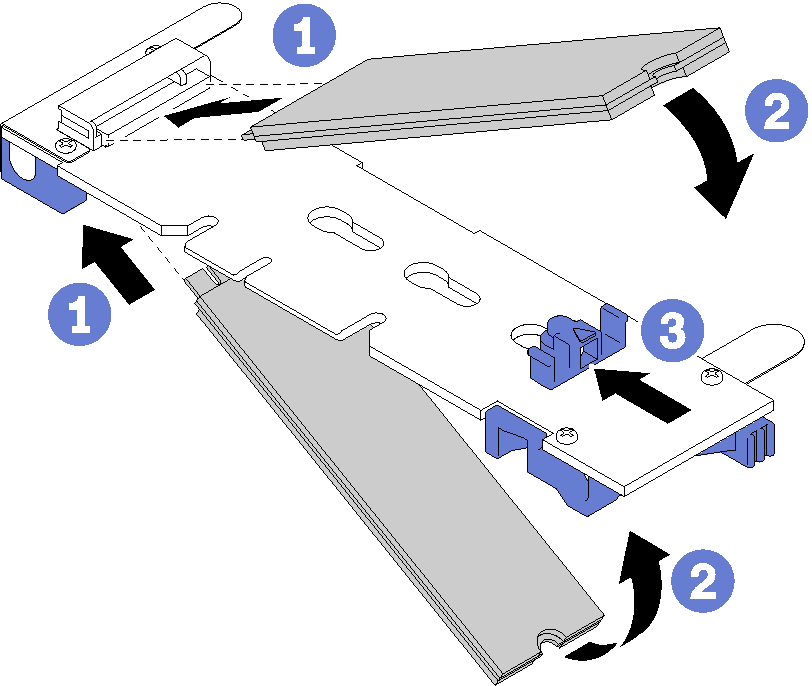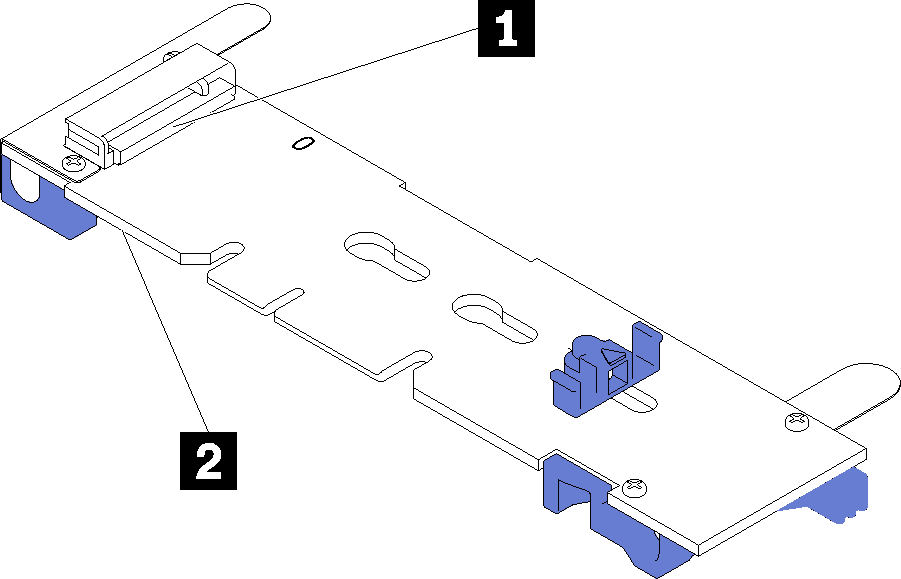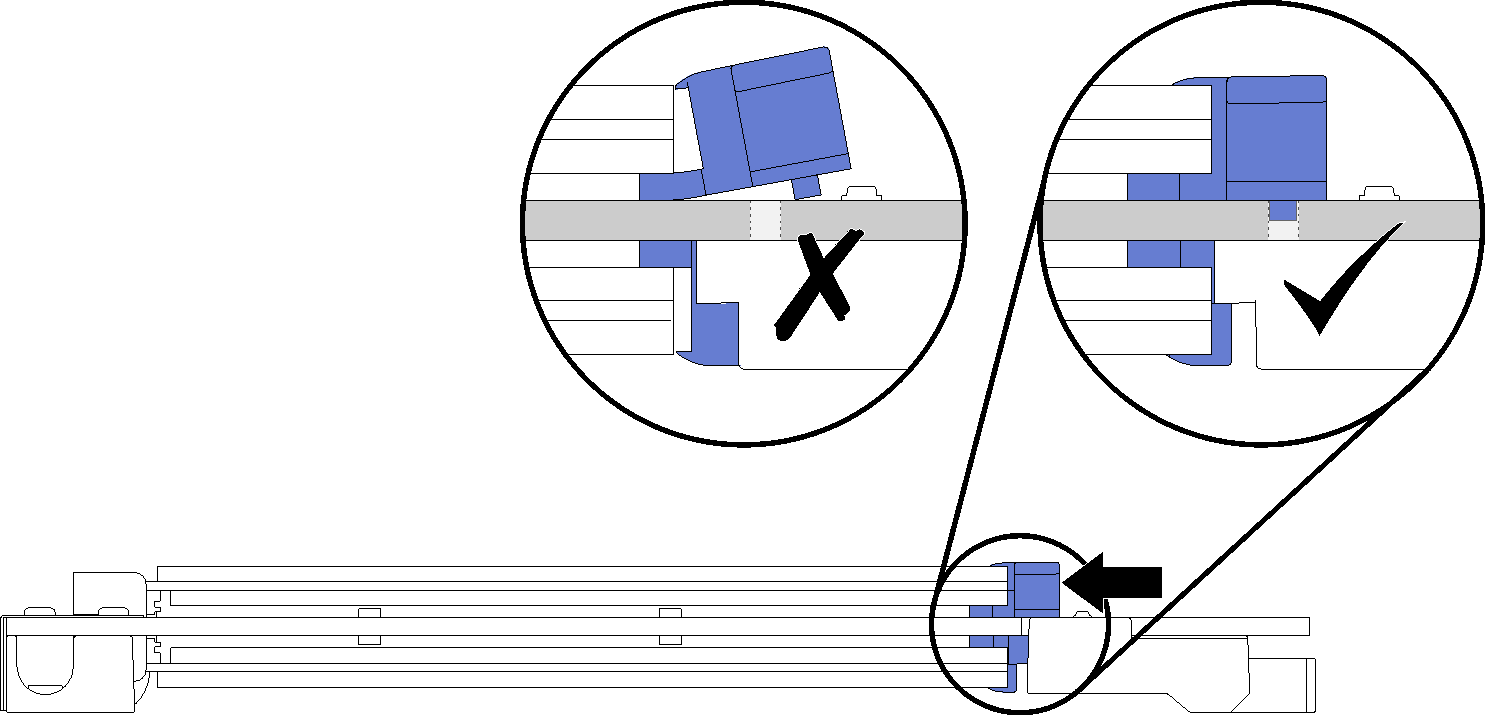安装 M.2 硬盘
M.2 硬盘位于 I/O 托盘中,可从服务器背面进行操作。卸下 I/O 托盘和 M.2 背板后,请将 M.2 硬盘插入背板,并使用硬盘固定器将两者锁定到位。
S002
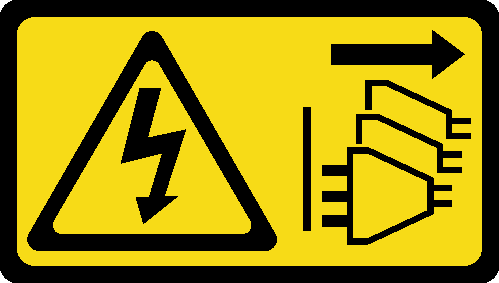
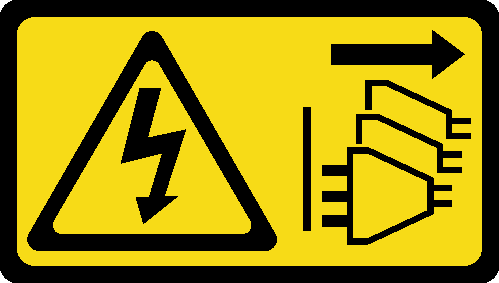
警告
设备上的电源控制按钮和电源模块上的电源开关不会切断设备的供电。设备也可能有多根电源线。要使设备彻底断电,请确保拔下所有电源线。
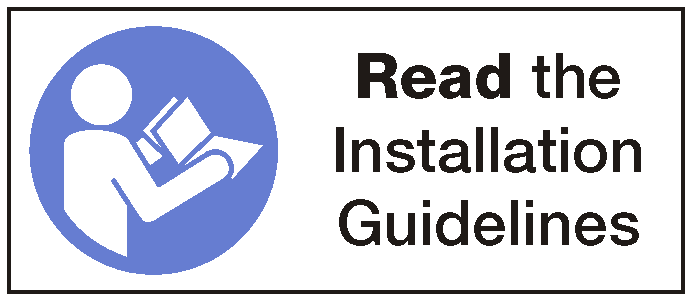
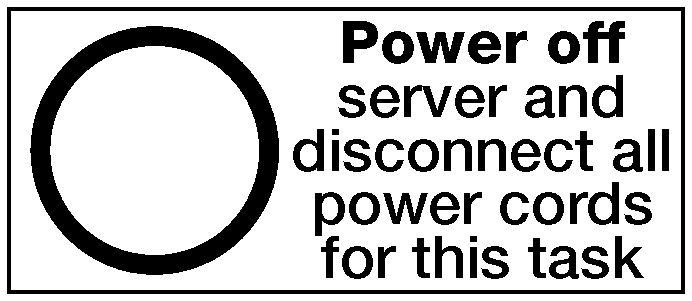
警告
执行此过程之前,确保断开所有服务器电源线的连接。
安装 M.2 硬盘前,请确保 M.2 背板上的固定器位于正确的锁眼,以符合要安装的 M.2 硬盘的尺寸。请参阅调整 M.2 背板固定器。
完成以下步骤以将 M.2 硬盘安装到 M.2 背板。
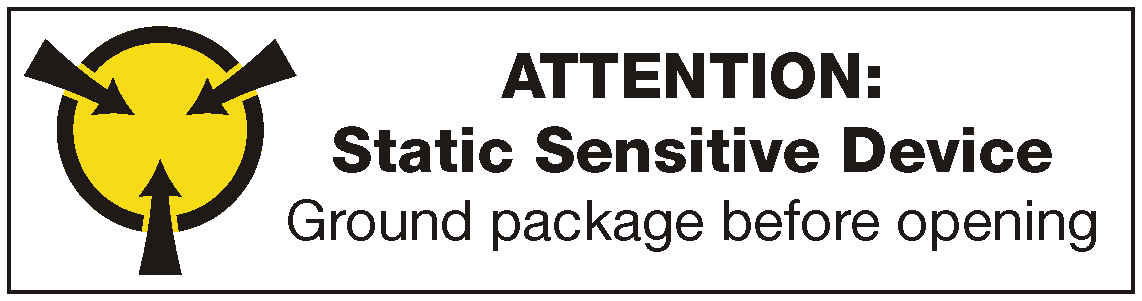
安装 M.2 硬盘后:
安装 M.2 背板。请参阅安装 M.2 背板。
安装操作 M.2 背板时卸下的转接卡。请参阅 安装插槽 10 到 15 的转接卡(转接卡 2) 或 安装插槽 16 到 17 的转接卡(转接卡 3)。
安装 I/O 托盘并连接所有线缆。请参阅安装 I/O 托盘。
演示视频
提供反馈